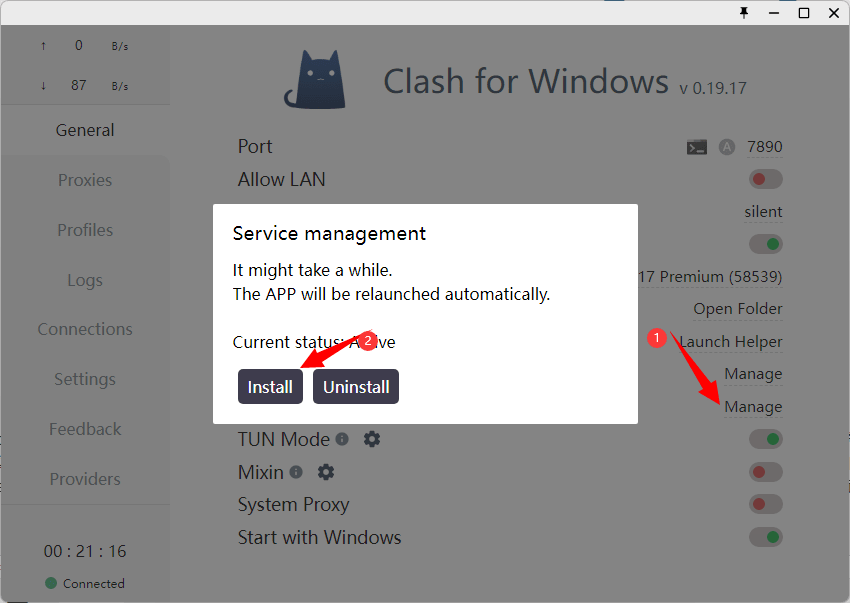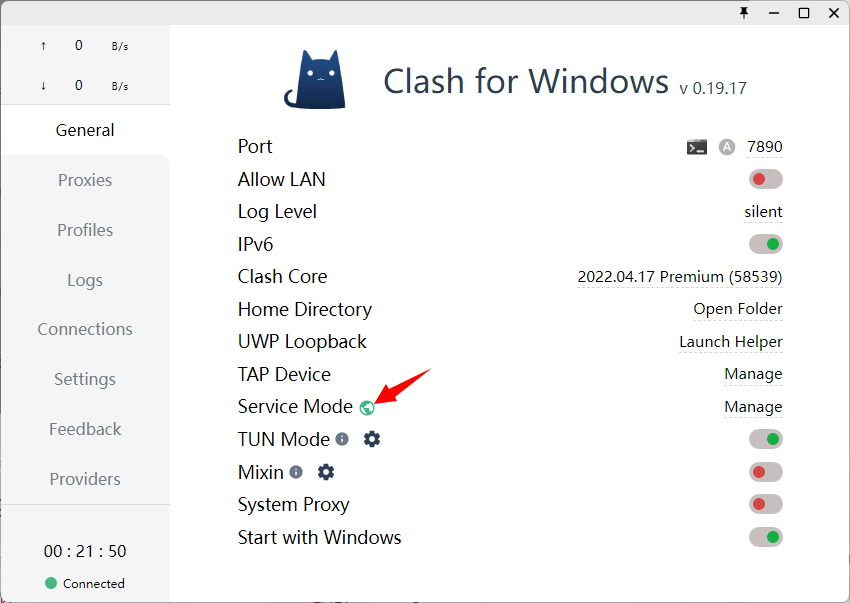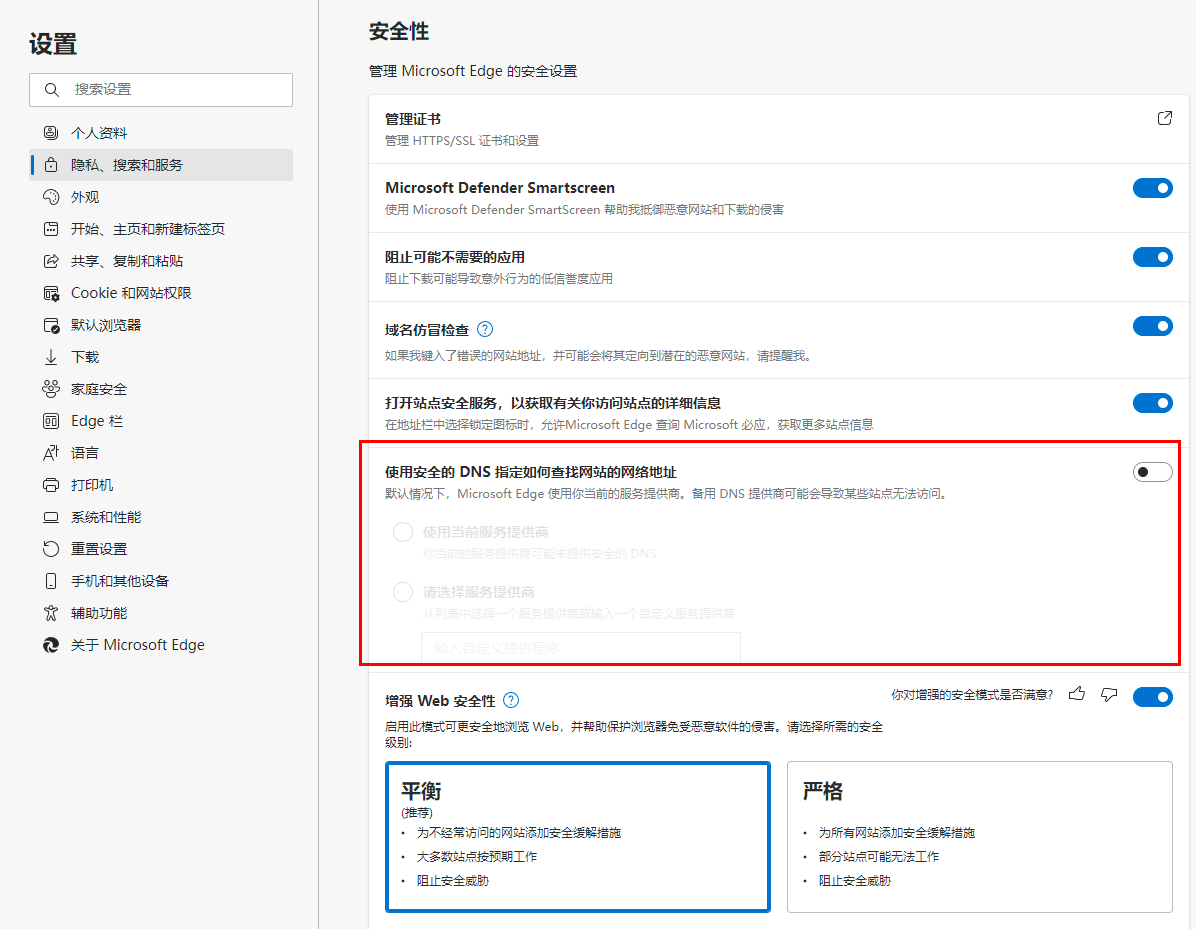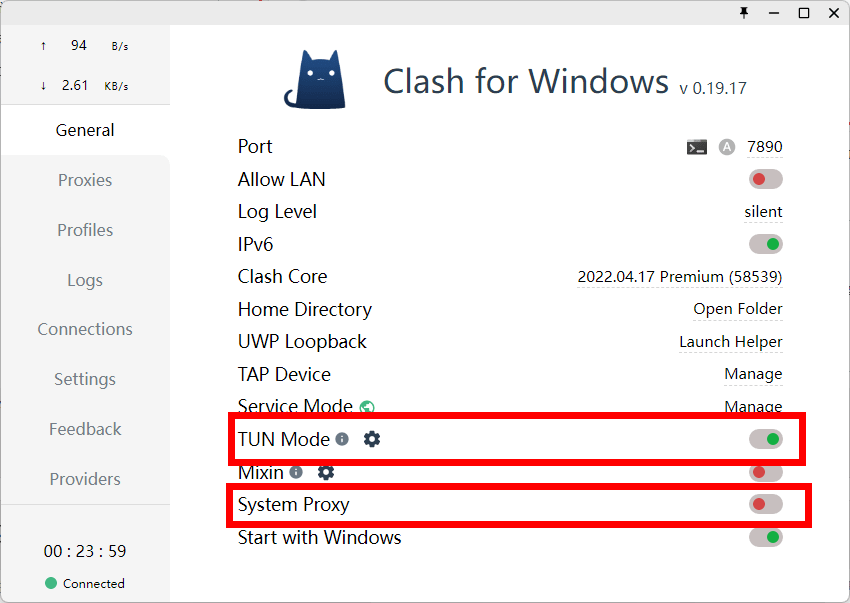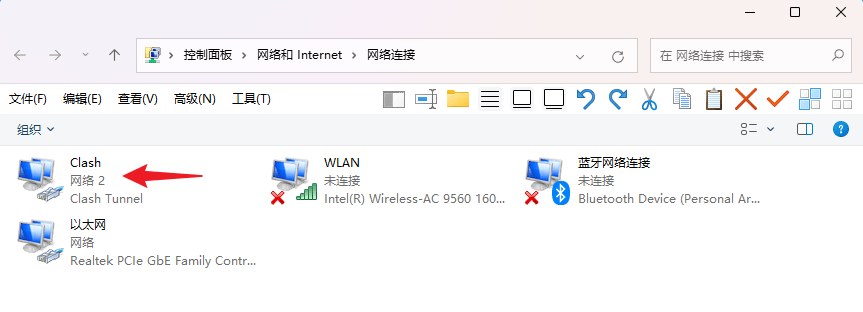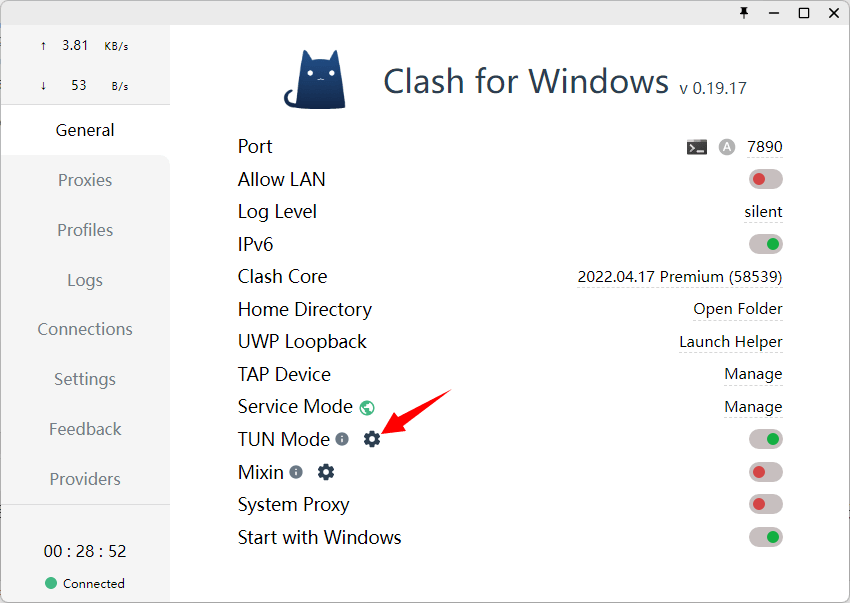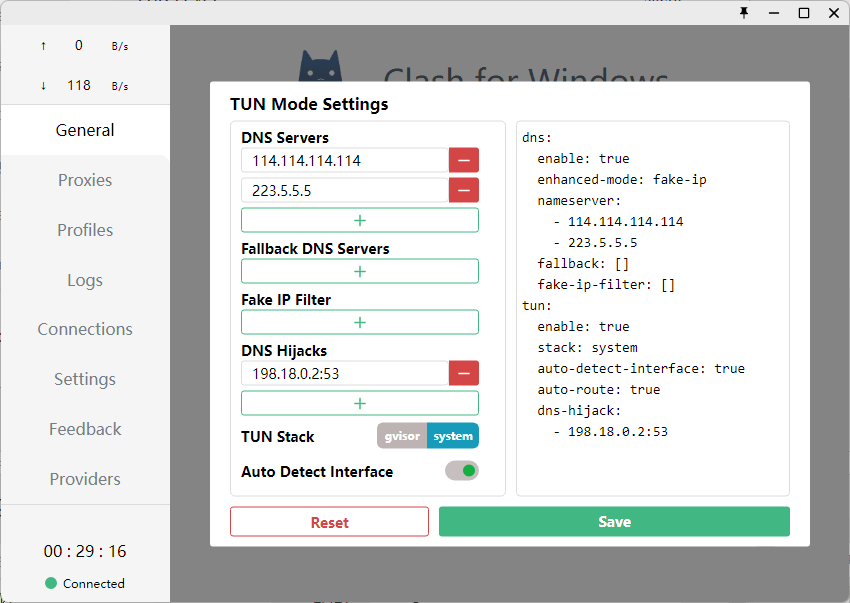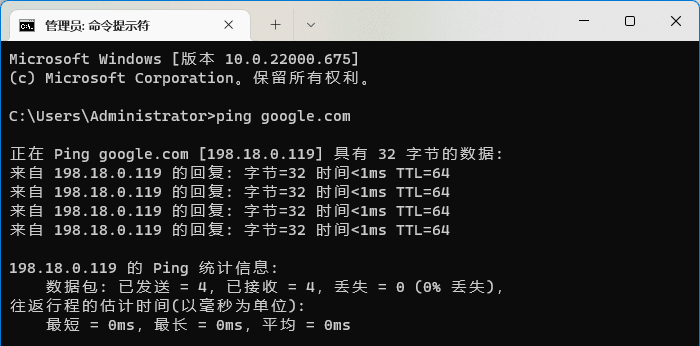Clash for Windows(简称 cfw) 是一款非常好用的代理软件,这里介绍 Clash for Windows 不常用但很好用的功能——TUN 模式,可实现非系统代理应用上网。一些非系统代理应用(如:游戏、 git 等),可以通过设置被 cfw 接管。
「Clash for Windows 使用TUN模式实现系统全局软件代理:https://sars.win/85」Clash for Windows 目前有两种模式可实现非系统代理应用上网:TAP 模式和 TUN 模式,更推荐使用 TUN 模式(本文介绍 Windows 系统设置方法,mac 参考 macOS 启动 TUN 模式)。
首先点击 General 中 Service Mode 右边 Manage,在打开窗口中安装服务模式,安装完成应用会自动重启,Service Mode 右边地球图标变为绿色(点击 manage 会出现 Current status:Active)即安装成功。
请注意:如果你正在使用 TAP 模式,操作之前请务必先关闭 TAP 模式并卸载 TAP 虚拟网卡,再进行接下来的操作!
「Clash for Windows 使用TUN模式实现系统全局软件代理:https://sars.win/85」作者在 v0.19.0 版本后在主页面加入了 TUN 手动配置页面 (TUN Mode),打开 TUN Mode 开关即可(对于大部分浏览器,tun 模式需要关闭默认已经开启「安全 DNS」功能)
「Clash for Windows 使用TUN模式实现系统全局软件代理:https://sars.win/85」然后关闭系统代理开关,打开 TUN Mode 开关即可,请注意:一定要先关闭系统代理,再打开 TUN Mode,这两个功能是冲突的。
「Clash for Windows 使用TUN模式实现系统全局软件代理:https://sars.win/85」开启后,适配器列表中会出现一个 clash 虚拟网卡:
接下来测试是否可以正常上网,如果不能正常上网,检查下 TUN Mode 的设置是否正常,点击 clash for Windows 首页的 TUN Mode 旁边的齿轮按钮:
将多余的 DNS Server 和 Fallback DNS Server 和 Fake IP Filter 删除保存即可
如果想切换回默认的普通模式,先关闭 TUN Mode 开关,再打开系统代理即可。测试非系统代理的应用是否已经被代理:命令行 ping
原文:懒得勤快
任何服务均有跑路风险,请注意防范!没有啥绝对好坏! 备用节点参考:大哥云、万城v-city、飞机云、搬瓦工JMS、极客云……